Märkus.: Soovime pakkuda teie keeles kõige ajakohasemat spikrisisu niipea kui võimalik. See leht on tõlgitud automaatselt ja sellel võib leiduda grammatikavigu või ebatäpsusi. Tahame, et sellest sisust oleks teile abi. Palun märkige selle lehe allservas, kas sellest teabest oli teile kasu või mitte. Soovi korral saab ingliskeelset artiklit lugeda siit.
Märkus.: See artikkel on oma töö ära teinud ja aegub peagi. Kuna soovime vältida tõrketeateid selle kohta, et ühte või teist lehte ei leitud, eemaldame lingid, millest oleme teadlikud. Kui olete ise loonud sellele lehele viivaid linke, eemaldage need. Üheskoos aitame tagada veebi korraspüsimise.
Hinnangute põhjal sisu kuvamise aitab sisu lugejad kvaliteedi sisu hõlpsasti üles leida. Kui olete autori või halduri sisu, hinnangute saate hõlpsasti vaadata, milliseid teemasid peetakse populaarsemaks lugejatele.
Selle artikli teemad
Ülevaade
Kui hinnangute on lubatud, tähte on oma reiting rakendamiseks valige kasutajate jaoks saadaval.

Pärast seda, kui kasutaja valib reiting, on esitatud ja muud hinnangute, mis. Pärast töötlemist hinnangud, mis kulub tavaliselt minuti, kuvatakse värskendatud reiting.
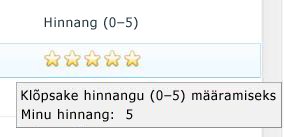
Kui teie asutuses on hindamisfunktsiooni on lubatud, kuvatakse Hindamine sätted suvand saidi loendi või teegi sätted. Saate häälestada hinnangute loendite, teekide ja sisutüübid, kui teil on õigus muuta loendeid.
Saate ka hinnangute juhtelemendi saadaval paigutus, mida saate rakendada lehe kujundajate SharePointi avaldamissaidi lehtede, kui teil on õigus muuta sisutüüpe ja lehepaigutuste. Lehe paigutuse tagab järjepidevuse mõned leheelementide sarnaselt veebilehtedel. Saate lubada inimestel postitusi ja vaadata hinnangute SharePointi ajaveebi veebiosa abil.
Dokumendikeskuse saidi mall on juba häälestatud kasutama hinnangute, kui hinnangute on saadaval. Dokumenditeek sisaldab juba hinnangute veerg ja sisu on sorditud kõrgeim hinnatud dokumentide veebiosas väärtusega hinnangute põhjal. Ettevõtteviki mall on juba häälestatud hinnangute juhtelemendi igal lehel.
Hinnangute veeru lisamine loendisse või teeki
Loendi või teegi hinnangute lubamisel lisatakse veeru hindamine (0 – 5) . Teatud tüüpi loendeid, kalendreid, nt veergu ei kuvata vaikimisi, kuid kasutajad pääsevad ka hinnangute loendiüksuse või dokumendi atribuutide kaudu.
-
Kui loendi või teegi lehel pole juba avatud, klõpsake kiirkäivitusalal soovitud teegi nime. Või klõpsake nuppu Saiditoimingud, käsku Kuva kogu saidi sisuja valige sobiv jaotises loendi või teegi nime.
-
Lindil, tehke ühte järgmistest.
-
Loendi leiate jaotises Loendi tööriistadnuppu loendja seejärel klõpsake jaotises sätted käsku Loendi sätted .
-
Teegi jaotises Teegi tööriistadnuppu Teekja seejärel jaotises sätted nuppu Teegi sätted .
-
-
Klõpsake jaotises üldistnuppu hinnangute sätted.
-
Jaotises kas soovite lubada üksuste hindamise selles loendis, klõpsake nuppu Jah.
Märkused:
-
Lisaks veerus hinnang (0 – 5) veeru Number, hinnangute lisatakse loendi, kuigi see kuvatakse vaikimisi. Saate lisada veeru Number, hinnangute vaike- või muid vaateid või kasutamiseks sortimine või filtreerimine.
-
Kui olete abil hallatavad sisutüübid, hindamine (0-5) ja hinnangute veergude arv lisatakse kõikide sisutüüpide praegu loend või teek ja hinnangute veeru lisatakse vaikevaade. Kui lisate hiljem muid sisutüüpe, peate käsitsi hindamiseks ja Number, hinnangute veergude nende sisutüüpide või uuesti Jah lehe hinnangute sätted valitud ja klõpsake uuesti nuppu OK .
-
Hinnangute veeru lisamine sisutüübile
Kui teie loend või teek toetab hallatavate sisutüübid ja hinnangute on teie serveris saadaval, saate lisada Reiting (0-5) ja veergude arv, hinnangute oma loendi või teegi kasutavad teatud sisutüübid.
Teatud tüüpi sisu teegist hinnangute lisamine võimaldab juhtelemendi üksused, mida kasutajad saavad määr, mis tüüpi vastavalt nende sisutüübiga. Näiteks soovite lubada kasutajatel määr artikleid, kuid mitte eelarve dokumendid. Hinnangute lisamiseks loendisse või teeki lisatud kõik sisutüübid toiminguga lisamise hinnangute veeru lisamine loendisse või teeki selle asemel, et teil pole vaja redigeerida iga sisutüübi.
Hinnangute lisamiseks kindla loendi või teegi sisutüübi esmalt lisatakse sisutüübi loendisse või teeki. See toiming muudab ainult sisutüüpide loendis praegune loend või teek. Saidi emasisutüüp loendi sisutüübi muudatusi ei värskendata.
-
Avage loend või teek, kus soovite loendi sisutüübi hinnangute lisamine. Kui loendi või teegi lehel pole juba avatud, klõpsake kiirkäivitusalal soovitud teegi nime. Või klõpsake nuppu Saiditoimingud, käsku Kuva kogu saidi sisuja valige sobiv jaotises loendi või teegi nime.
-
Tehke ühte järgmistest.
-
Kui töötate loendis, klõpsake menüüd loend ja seejärel käsku Loendi sätted.
-
Kui töötate teegis, klõpsake menüüd Loend ja seejärel käsku Teegi sätted.
-
Klõpsake jaotises Sisutüübid muudetava sisutüübi nime.
Märkus.: Kui loend või teek on pole seadistatud lubama mitme sisutüübi Täpsemad teegi sätted, ei kuvata loendi või teegi lehel kohandamine jaotist sisutüübid.
-
Klõpsake jaotises veerudnuppu Lisa olemasolevad saidi või loendi veerud. Kui olete juba lubanud hinnangute loendile või teegile, hinnangute veerud pole loendis valikut sisutüübi lisamine.
-
Klõpsake jaotise Veergude valimine väljal Vali veerud asukohast noolt ja valige rühm, kust soovite veeru lisada.
-
Klõpsake jaotises Saadaolevad veerud, klõpsake veerus hinnang (0 – 5) ja seejärel klõpsake nuppu Lisa. Arv, hinnangute veerg, saate lisada ka siis, kui soovite, et inimesed hinnangute, mis on rakendatud üksusele arvu kuvamiseks.
-
Klõpsake nuppu OK.
Märkus.: Saate lisada hinnangute Saidi sisutüübid, kui soovite, et selle hinnangute on saadaval kasutada muid loendeid või teeke, sisutüüpe, kui teil on õigus muuta saidi sisutüübid. Lisateavet selle kohta leiate jaotisest Vt ka Saidi sisutüüpide haldamine.
Hinnangute lisamine avaldamislehe lehe paigutus
Lehe paigutuse hinnangute juhtelemendi lisamiseks peate esmalt lisama hinnangute veeru sisutüüp leht ja seejärel Redigeeri lehe paigutuse Microsoft SharePoint Designer 2010 lehevälja hinnangute lisamiseks.
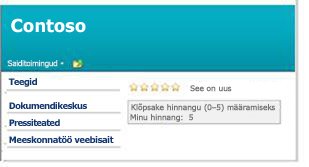
Selle toimingu kehtib ainult lehti ja SharePointiga ühilduv kujundus programm, näiteks Microsoft SharePoint Designer. Teil peab olema redigeerimisõigus sisutüüpide abil SharePoint Designer 2010 lehtede kohandamine.
Hinnangute on siis vastavalt valitud paigutusele lehtedel saadaval. Leheküljendi tagab sarnaseid lehtede ühiskasutusse anda mõned ühtsete elemendid ja kujundus.
Hinnangute juhtelemendi kättesaadav igat tüüpi lehti soovi korral lisada reiting veeru ema lehe sisutüüp. Hinnangute juhtelemendi kättesaadavaks ainult mõnda kindlat tüüpi paigutust, artikleid, nt lisada konkreetse lehe paigutuse sisutüübile veeru.
-
Saidikogumi ülatasemel menüüd Saiditoimingudja seejärel käsku Saidi sätted.
-
Klõpsake jaotises galeriidlinki Saidi sisutüübid.
-
Tehke ühte järgmistest.
-
Hinnangute kõikide lehe sisutüüpide jaoks, klõpsake jaotises Sisutüübid avaldamisekättesaadavaks tegemiseks klõpsake lehe.
-
Klõpsake mõnda kindlat tüüpi Küljendus jaotises Lehe paigutuse sisutüübidhinnangute kättesaadavaks küljendus, mida soovite muuta. Hinnangute artiklite kättesaadavaks muuta, klõpsake artiklis.
-
-
Klõpsake näiteks lehe avamiseks selle sisutüübi nime.
-
Jaotises veerud linki Lisa olemasolevatest saidiveergudest.
-
Klõpsake loendis Vali veerud:hinnangute. Saate ka otse soovitud veergude abil kerida.
-
Valige hindamine 0-5ja klõpsake nuppu Lisa. Veeru Number, hinnangute saate lisada ka siis, kui soovite, et kasutajad näeksid inimesed, kes on hinnatud lehe arv.
-
Määrake jaotises värskendada kõik sellelt tüübilt pärivad sisutüübid, kas soovite värskendada kõik tütarsisutüüpidele, ja seejärel klõpsake nuppu OK.
-
Klõpsake menüüs Saiditoimingud nuppu Saidi sätted.
-
Klõpsake jaotises Galeriid linki Juhtlehed ja leheküljendid.
-
Valige soovitud hindamiseks, nt Artiklis vasakulelehe paigutus kõrval olev ruut.
-
Paigutus nime kõrval olevat noolt ja klõpsake käsku Redigeeri rakenduses Microsoft SharePoint Designer.
-
Klõpsake lehel, kuhu soovite hinnangute juhtelemendi lisada. Klõpsake lindil nuppu Lisa, jaotise juhtelemendid nuppu SharePoint ja klõpsake Tööriistakasti kuvamine.
-
Avage jaotis Leheväljas, valige väli, hindamine (0-5) ja lohistage see lehel soovitud kohta.
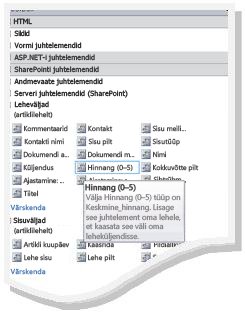
-
Tehke lehel, salvestage see ja selle sisse muudatused. Kui kasutaja loob uue lehe paigutuse põhjal või lisage see paigutus olemasoleva lehe, hinnangute juhtelemendi lehel.
Inimeste määr ja view hinnangud ajaveebipostituste lubamine
Veebiosa lisamiseks ajaveebi, kus on kuvatud vaate inimesed saavad teie postitusi määr ja vaadata teiste inimeste hinnangute.
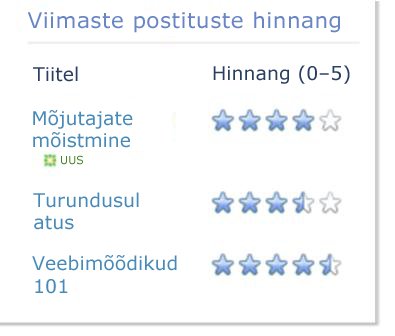
Selle toimingu kasutamiseks peab teil olema õigused oma ajaveebisaidi ja ajaveebipostituste loendi muutmine, samuti avalike vaadete loomine. Hinnangute on ka serveris saadaval. Lisateavet leiate teemast saidi juhtiva isiku.
-
Klõpsake ajaveebi, Ajaveebi tööriistadnuppu Halda postitusi.
-
Jaotises Loendi tööriistadnuppu loend ja seejärel klõpsake jaotises sätted käsku Loendi sätted .
-
Klõpsake jaotises üldistnuppu hinnangute sätted.
-
Jaotises kas soovite lubada selle loendi hindamise üksuste, nuppu Jahja seejärel klõpsake nuppu OK.
-
Ülemise lingirea või Vasakpoolsel navigeerimispaanil, klõpsake postituste naasmiseks postituste loendisse.
-
Klõpsake lindil menüüd loend või Teek ja klõpsake CLoo vaade.
-
Klõpsake nuppu Standardvaade. Kui suvand Loo vaade on keelatud, teil pole vajalikke õigusi era- või vaate loomiseks.
-
Klõpsake nuppu Standardvaade.
-
Tippige väljale Vaate nimi oma vaate, nt hinnangute nimi. Jätke ruut muuta see vaikevaateks tühjendatud.
-
Valige jaotises sihtrühm Vandme publik, Loo oma vaade või Loo avalik vaade. Kui suvand Loo avalik vaade on keelatud, teil pole vajalikke õigusi selle loendi või teegi jaoks avaliku vaate loomiseks.
-
Klõpsake jaotises veerud valige veerud, mida soovite kuvada ja tühjendage veerud, mida te ei soovi. Ainult postituse kuvamiseks nimi ja reiting, näiteks valige tiitel ja hinnangute (0 – 5) veerud. Saate lisada muud veerud, mida soovite, nagu # kommentaarid.
-
Valitud veergude kõrval ripploendite, valige veergude järjestus vaates.
-
Sortimine jaotises Valige loodudja seejärel klõpsake nuppu Kuva üksused laskuvas järjestuses. Kuvatakse selle sätte esmalt viimaste postituste loendis, kuid seda sätet, nt sortimine kõrgeim hinnatud postituste kohandada.
-
Tabelivaade, tühjendage märkeruut Luba üksikute üksuste märkeruudud .
-
Tippige jaotises Üksuste piirmäärmitu postitust, mida soovite kuvada. Näiteks ainult võite 5 – 10 postituste kuvamiseks, kui teil on mitu muude üksuste kuvamiseks klõpsake oma ajaveebilehe.
-
Kui te ei soovi teistele vanemate postitusi jooksul selle veebiosa lehtede sirvimine, klõpsake limiit üksuste arv , tagastatakse. See säte takistab sirvimise nooli all hinnatud postituste kuvamiseks.
-
Klõpsake nuppu OK , et luua vaate, ja seejärel klõpsake oma ajaveebi nime navigeerimispaanil naasmiseks ajaveebi Avaleht.
-
Klõpsake Saidi toimingus ja seejärel klõpsake nuppu Redigeeri lehte.
-
Tehke ühte järgmistest.
-
Klõpsake nuppu Lisa veebiosa tsoonis, mida soovite selle paigutada.
-
Klõpsake lehel, kuhu soovite veebiosa hinnangute. Näiteks võite panna see postitusse paremal. Klõpsake lindil menüüd Lisa ja klõpsake veebiosa.
-
-
Klõpsake jaotises Kategooriadloendites ja teekides, valige jaotises veebiosad, klõpsake postitusteja seejärel klõpsake nuppu Lisa. Lehel kuvatakse uus veebiosa.
-
Loodud hinnangute vaate aktiveerimiseks klõpsake allanoolt ja seejärel klõpsake käsku Redigeeri veebiosa. Konfiguratsiooni tööriistapaan kuvatakse.
-
Klõpsake jaotises Valitud vaadehinnangute Kuva äsja loodud.
-
Tippige jaotises ilmeVeebiosa, nt määr viimaste postitustenimi.
-
Tehke soovitud muudatused ja klõpsake nuppu OK.










